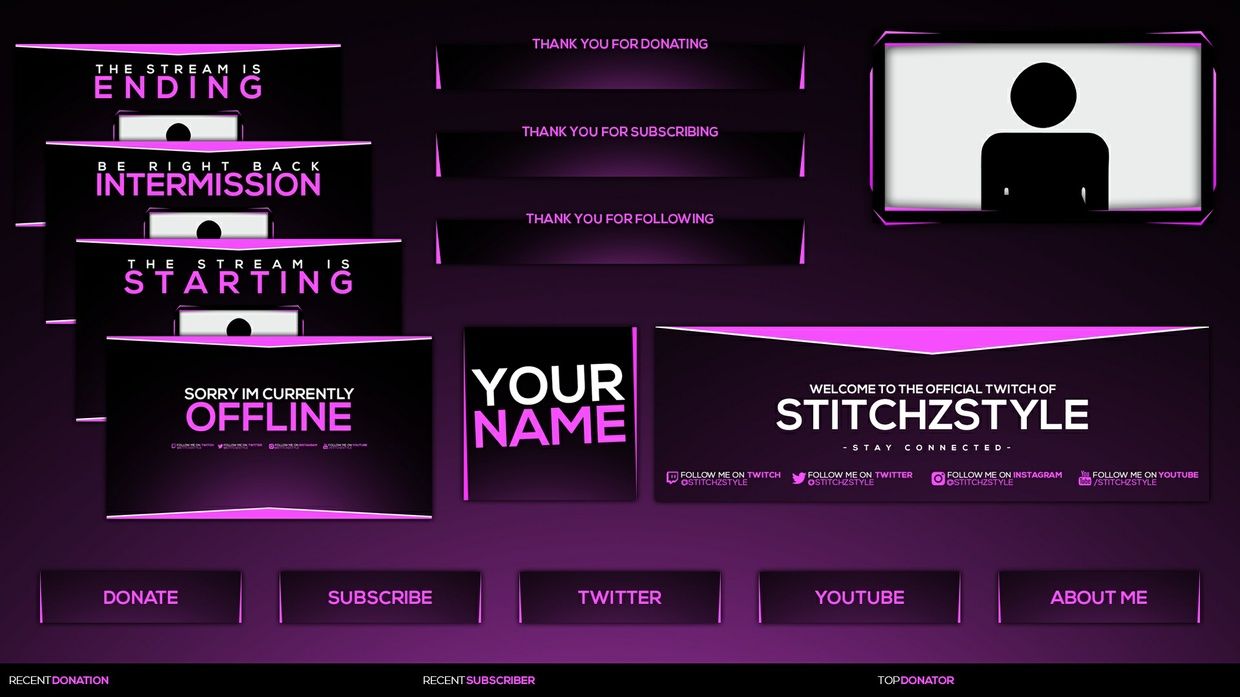Как использовать Amazon Prime для подписки на Twitch
Amazon, как компания, предлагает своим клиентам множество различных и полезных предложений, включая членство Amazon Prime. Известная многим платформа Twitch, которая сформировала целое сообщество, предлагает пользователям подписку на различные каналы, что позволяет пользователям иметь расширенный набор инструментов для использования сайта. В свою очередь, членство Amazon Prime дает несколько преимуществ, одним из которых является бесплатное членство в Twitch Prime. В этой статье я расскажу вам, как можно связать аккаунты и получить возможность пользоваться Twitch бесплатно.
Что такое Twitch PrimeЕсли вы когда-нибудь пользовались Twitch, то знаете, что для того, чтобы иметь возможность полноценно пользоваться и наслаждаться контентом, вам необходимо подписаться на канал тех или иных создателей контента. Помимо этого, вы поддерживаете авторов и стримеров. Но Twitch Prime — это отдельный вид подписки, который работает точно так же, как и общая подписка, но вам не нужно платить дополнительно, потому что Twitch Prime является частью членства Amazon Prime. Кроме того, вы можете подписываться заново (бесплатно) каждый месяц, если у вас есть активное членство Amazon Prime, связанное с вашим аккаунтом Twitch.
Кроме того, вы можете подписываться заново (бесплатно) каждый месяц, если у вас есть активное членство Amazon Prime, связанное с вашим аккаунтом Twitch.
Чтобы получить доступ к бесплатному членству Twitch Prime, сначала необходимо связать учетную запись Amazon Prime и учетную запись Twitch.tv. Для этого следуйте данному руководству:
- Перейти на Amazon Twitch Prime
- Нажмите «Войти» в правом верхнем углу, а затем введите данные для входа в аккаунт Amazon Prime
- После входа в учетную запись Amazon нажмите «Связать аккаунт Twitch». Затем вам потребуется войти в свой аккаунт Twitch. Подтвердите, что учетные записи связаны, а затем перейдите в Twitch, чтобы начать работу с подпиской Prime.
Прежде чем вы решите подписаться на своего любимого создателя контента, вы должны понимать, что тем самым вы отдаете ему $4,99 раз в месяц. Вы можете отменить подписку в любое время.
Вы можете отменить подписку в любое время.
Чтобы подписаться на стримера, перейдите в его профиль, а затем нажмите «Подписаться» в верхней части страницы.
Если вы впервые собираетесь подписаться на стримера из своего аккаунта Twitch Prime, вас спросят, хотите ли вы использовать свою ежемесячную бесплатную подписку для этого стримера. Нажмите «Да», чтобы подписаться на этого стримера на один месяц без дополнительной платы.
Вы должны понимать, что если вы используете Prime Subscription, вы должны вручную подписываться заново каждый месяц. Если вы хотите установить повторяющуюся подписку, нажмите «Подписаться» еще раз, а затем выберите опцию «Продолжить подписку».
Если вы решите переключить подписку Prime на повторяющуюся подписку, с вас будет взиматься ежемесячная плата в размере $4,99. Вам нужно будет вручную подписываться на стримера каждые 30 дней, чтобы снова использовать подписку Twitch Prime.
Как просмотреть текущие подпискиЕсли вам интересно, на какое количество людей вы подписались, вы можете просмотреть свои подписки в любое время на Twitch. Для этого нажмите на изображение своего профиля в правом верхнем углу, а затем нажмите «Подписки». В списке «Подписки» отображаются все ваши актуальные (и истекшие) подписки, а также дополнительная информация, такая как преимущества подписки, сроки действия и то, является ли каждая из них платной или Prime.
Для этого нажмите на изображение своего профиля в правом верхнем углу, а затем нажмите «Подписки». В списке «Подписки» отображаются все ваши актуальные (и истекшие) подписки, а также дополнительная информация, такая как преимущества подписки, сроки действия и то, является ли каждая из них платной или Prime.
Да, если вы подписались на стримера через привязанную учетную запись Prime, вам следует подождать один месяц, прежде чем вы сможете повторно подписаться.
Кроме того, вы всегда можете проверить свои подписки, нажав на свой аватар в правом верхнем углу на Twitch, а затем нажав «Подписки». Вы увидите список ваших текущих, подаренных и просроченных подписок.
Все ваши текущие подписки будут находиться на вкладке «Ваши подписки».
Вы можете оформить подписку за дополнительную плату сейчас, либо дождаться окончания срока действия Prime и оформить подписку снова, не тратя лишних денег.
Что такое подписка на Twitch и каковы цены?
Создана в 2011 году, Twitch это платформа потокового видео, позволяющая транслировать свой игровой процесс. Стримеры могут общаться в чате во время игры, обмениваясь различными ссылками, голосовым чатом или видеоконтентом по запросу.
Twitch сделал возможным подписываться на своих любимых стримеров и получать взамен вознаграждения и эксклюзивный контент, но что именно представляют собой подписки на Twitch? Как они работают? И сколько они стоят?
В этом руководстве мы поможем вам понять все о подписках на Twitch, чтобы вы могли извлечь из них максимальную пользу. Итак, давайте начнем!
В данной статье
- Часть 1. Разница между подпиской и следованием за вами
- Часть 2. Сколько стоит подписка на Twitch и каковы ее преимущества?
- Три уровня подписки на Twitch
- Преимущества для пользователей в рамках подписки
- Преимущества для стримеров при подписке
- Часть 3.

- Шаги по подписке на канал Twitch
- Как изменить подписку на Twitch на другой уровень
- Часть 4. Twitch Prime — премиум-членство для пользователей Twitch
- Как подписаться на Twitch Prime
- Как отказаться от подписки на Twitch Prime
- Часто задаваемые вопросы
- Отличаются ли партнерские и партнерско-аффилированные подписки Twitch?
- Когда продлевается подписка на Twitch?
- Стоит ли вам подписываться?
Часть 1. Разница между подпиской и следованием за вами
Прежде чем мы рассмотрим, что такое подписка на Twitch, необходимо уяснить одну вещь: подписка и следование — это разные вещи. Давайте рассмотрим их более подробно, чтобы прояснить ситуацию.
Следование кого-то или чего-то на Twitch сильно отличается от Подписки.
Проще говоря, следование означает, что вы видите, когда они выходят в эфир, но вы не получаете никаких преимуществ подписки.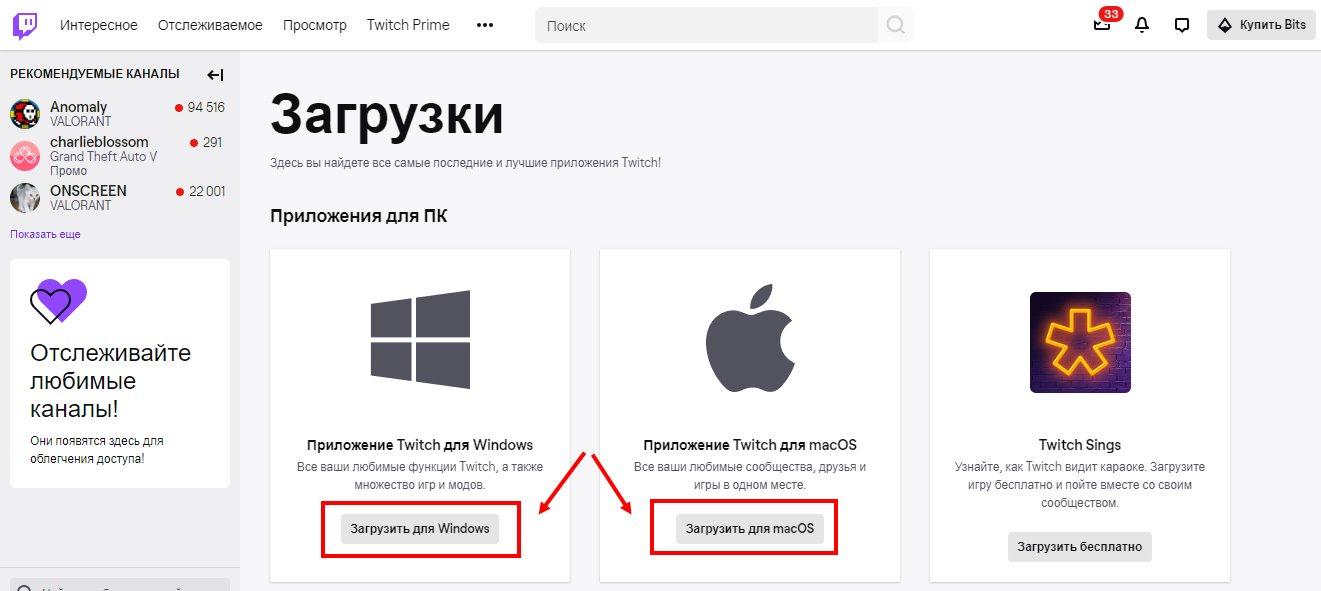
С другой стороны, подписка на канал Twitch означает оплату этого канала. Когда вы подписываетесь, вы соглашаетесь платить ежемесячную сумму (как Netflix), как пожертвование, сделанное вами каналам, на которые вы подписаны.
Часть 2. Сколько стоит подписка на Twitch и каковы ее преимущества?
Теперь давайте рассмотрим, сколько стоит подписка на Twitch и что могут получить от этого подписчики и стримеры.
Три уровня подписки на Twitch
Если вы хотите смотреть много игрового контента на Twitch, вы можете подписаться на их стримы без рекламы. Подписки делятся на три уровня.
Уровень 1: $4.99 — Это для тех, кто хочет смотреть без рекламы, но не заинтересован в дополнительных преимуществах, которые предоставляются на более высоких уровнях.
Уровень 2: $9.99 — Это для тех, кто хочет не просто получить удовольствие от игры без рекламы, а получить эксклюзивные эмодзи.
Уровень 3: $24.99 — Это для серьезных геймеров, у которых достаточно денег, чтобы разбрасываться ими и получить все преимущества, которые к ним прилагаются!
Преимущества для подписчиков благодаря подписке
Если вы просто хотите быть в курсе последних событий в мире Twitch, у подписки есть свои преимущества. Ниже перечислены преимущества, которые вы можете получить после оформления подписки:
Эмодзи — Вы получите доступ к эмодзи от различных стримеров через чат, включая тех, кто сотрудничает или подписан на ваш канал.
Значки — Для некоторых подписчиков значки стоят одной только ежемесячной платы. Они отображаются в профиле пользователя рядом с его именем и показывают, как долго он был подписчиком. Есть три уровня значков: бронзовый (1 месяц), серебряный (3 месяца) и золотой (6 месяцев).
Специальные оповещения — Многие стримеры покажут, что вы подписались на их стрим, с помощью системы оповещения, которая покажет вам это. Можно сделать так, чтобы ваше имя отображалось в их потоке.
Можно сделать так, чтобы ваше имя отображалось в их потоке.
Эксклюзивный чат — У вас будет доступ к эксклюзивному чату, где вы сможете напрямую общаться со стримерами и подписчиками в Discord. Участники этих приватных комнат могут размещать ссылки на внешние сайты, чтобы делиться информацией с другими.
Эксклюзивные конкурсы — Стримеры могут устраивать специальные конкурсы и розыгрыши для своих подписчиков в знак признательности, и, имея подписку, вы можете получить к ним доступ.
Просмотр без рекламы
Преимущества для стримеров через подписку
Стримеры могут зарабатывать деньги, когда у них есть подписчики; люди смотрят или подписываются на их стримы. Они могут получать поддержку от своих зрителей через подписки стримеров и подарки, которые зрители дарят в поддержку их контента.
Больше подписчиков — больше шансов на донат, что может привести к увеличению дохода.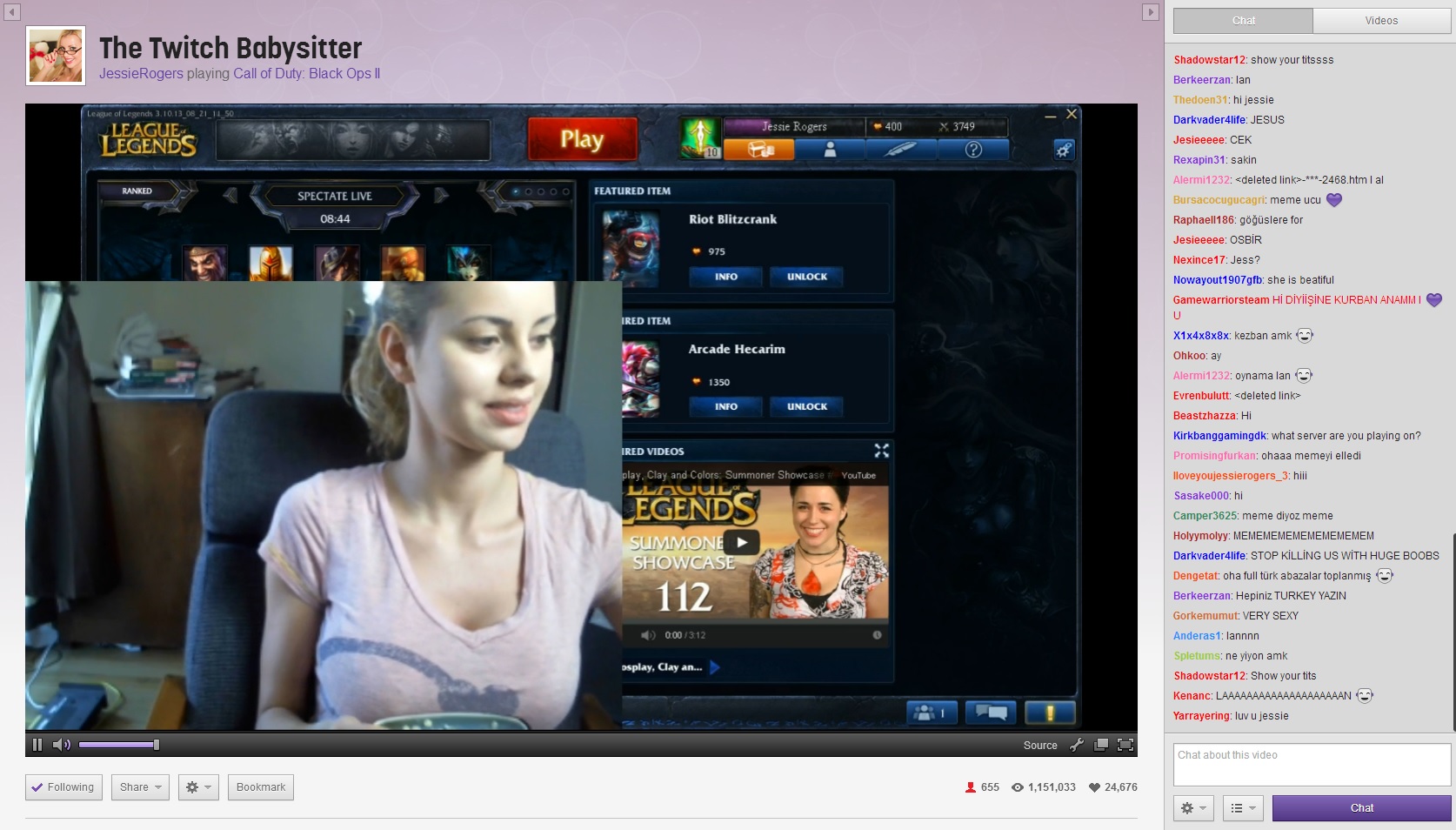 Зрители могут получить особые преимущества, такие как значок подписчика в чате или привилегии сообщества, если они подписаны на канал стримера.
Зрители могут получить особые преимущества, такие как значок подписчика в чате или привилегии сообщества, если они подписаны на канал стримера.
Все стримеры получают 50% от абонентской платы. Однако 50% — это после уплаты налогов и других уменьшений платы. Служба подписки вычитает такие расходы, как ежемесячная плата за обработку платежей и плата за транзакции PayPal.
Часть 3. Как подписаться на канал Twitch с настольного компьютера и сменить уровень канала
Подпишитесь на свой любимый канал Twitch на настольном компьютере, чтобы пользоваться всеми преимуществами конкретного канала, например эмодзи и значками.
Примечание: Вы можете сделать это только с персонального компьютера и не можете подписаться с помощью мобильного телефона.
Если у вас есть программа Twitch Prime, вы автоматически получаете одну бесплатную месячную подписку. Даже если у вас нет Prime или вы уже использовали бесплатную подписку, вы все равно можете подписаться на канал.
Шаги для подписки на канал Twitch
Шаг 1 На своем компьютере перейдите в раздел Twitch. tv и Войдите в систему в свою учетную запись в правом верхнем углу экрана.
tv и Войдите в систему в свою учетную запись в правом верхнем углу экрана.
Шаг 2 Перейти на канал стримера, на который вы хотите подписаться.
Шаг 3 Выберите из двух вариантов: «Следовать» и «Подписаться»; Нажмите на Подписаться.
Шаг 4 Появится страница с описанием покупки. Просмотрите и выберите предпочтительный вариант
Как изменить подписку на Twitch на другой уровень
Как уже упоминалось в 1 части, существует 3 уровня подписки на Twitch. Если вы хотите воспользоваться другими преимуществами или перейти на более подходящий для вас уровень, выполните следующие действия, чтобы изменить подписку на Twitch на другой уровень.
Шаг 1 На странице Twitch.tv, перейдите к каналу на которые вы подписаны.
Шаг 2 Нажмите кнопку Подписаться которая отображается рядом с их именем.
Шаг 3 Вы увидите всплывающее окно, в котором отображается опция «Все платные уровни» щелкните по нему и выберите нужный уровень.
Часть 4. Twitch Prime — премиум-членство для пользователей Twitch
Пользователи Twitch могут приобрести премиум-членство под названием Twitch Prime, которое включает в себя как Amazon Prime, так и Prime Video. После оформления подписки они получат доступ к чату только по подписке, эмотикам и просмотру прошлых трансляций Twitch без рекламы без дополнительной платы.
Примечание: Для регистрации на Twitch Prime необходимо иметь учетную запись Amazon Prime или Prime Video; разделить эти две услуги невозможно. Twitch Prime не включает прямые трансляции или особые преимущества, такие как более высокие настройки качества видео или цвета чата.
Если вас заинтересовали преимущества, которые может принести вам Twitch Prime, пожалуйста, ознакомьтесь с руководством ниже, чтобы подписаться на него.
Как подписаться на Twitch Prime
Чтобы подписаться на Twitch Prime, выполните следующие действия:
Шаг 1 Перейти к Amazon.com и Войти на вашу учетную запись.
Шаг 2 В правом верхнем углу экрана нажмите на кнопку Учетная запись и списки,
Шаг 3 Нажмите кнопку Узнайте обо всех своих преимуществах Prime на баннере на следующей странице.
Шаг 4 Прокрутите вниз до Потоковая передача и цифровые преимущества и нажмите на Прайм Гейминг.
Шаг 5 В верхней левой части экрана нажмите на баннер с надписью «Улучшите свои игровые возможности с Prime.»
Шаг 6 Как только вы перейдете на экран основной игры, вы также увидите опцию в левом углу, которая гласит «Связать аккаунт Twitch,» нажмите на него.
Шаг 7 Откроется всплывающее окно с запросом на подтверждение; нажмите на кнопку Подтвердить, чтобы Связать учетную запись.
Как отказаться от подписки на Twitch Prime
Если по какой-то причине вы больше не хотите пользоваться премиум-членством или просто хотите убедиться в том, что вы можете от него отказаться, если вы впервые принимаете решение о Twitch Prime, вы можете легко от него отказаться.
Пожалуйста, выполните следующие действия:
Шаг 1 Перейти к Twitch.tv и войдите в свою Учетную запись.
Шаг 2 В правом верхнем углу экрана нажмите на значок своего профиля и в выпадающем меню выберите пункт Настройки.
Шаг 3 В разделе «Настройки» перейдите к пункту Связи ,который покажет вам все ваши подключенные учетные записи.
Шаг 4 Нажмите кнопку Отключить в списке рядом с Amazon.
Часто задаваемые вопросы
Отличаются ли партнерские и партнерско-аффилированные подписки Twitch?
Партнерская подписка Twitch является преимуществом аффилированности с Twitch и предлагает больше преимуществ, чем обычная подписка.
Ключевое различие между ними заключается в том, что если в качестве партнера Twitch вы получаете 100% стоимости подписки обратно в качестве дохода канала, то в качестве подписчика-партнера вы получаете только 50%.
О разнице между Партнеркой аффилиатом Twitch и Партнерской программой вы можете узнать из этой статьи:
Простое руководство, как стать аффилированным лицом Twitch.
Когда продлевается подписка на Twitch?
Когда приобретается подписка на Twitch, она обычно является одноразовой и действует в течение 30 дней. Дата продления подписки обычно зависит от того, сколько времени прошло с момента последней покупки. По истечении тридцати дней, если не было совершено никаких дополнительных покупок, первоначальная подписка заканчивается.
До тех пор, пока в их аккаунте остаются активные подписки, пользователи Twitch будут видеть оповещение с предложением продлить текущие подписки или вернуться на главную страницу сайта и приобрести новые с одним из доступных ежемесячных пакетов.
Стоит ли вам подписываться?
Подписка — это отличный способ продемонстрировать свою поддержку стримерам, благодаря которым существует Twitch. В конечном итоге все сводится к вашему интересу; вам нужно определить, можете ли вы позволить себе подписаться.
Если вам нравится их контент и вы хотите показать им, как много они для вас значат, оплатите подписку!
Заключение
В заключение хочу сказать, что если вы заядлый геймер, ищущий высококачественный контент, сообщество единомышленников, разделяющих вашу страсть, или вы хотите поддержать любимого стримера — Twitch является лучшей платформой для вас!
Подписка на Twitch поначалу может показаться дорогостоящей, но, учитывая все преимущества, которые вы получаете, и персонализацию приложения, она вполне оправдывает затраты, поскольку различные методы и уровни подписки позволяют вам настроить свой план; здесь есть что-то для каждого!
Скачать бесплатно Для Win 7 или более поздней версии (64-бит)
Скачать бесплатно Для macOS 10.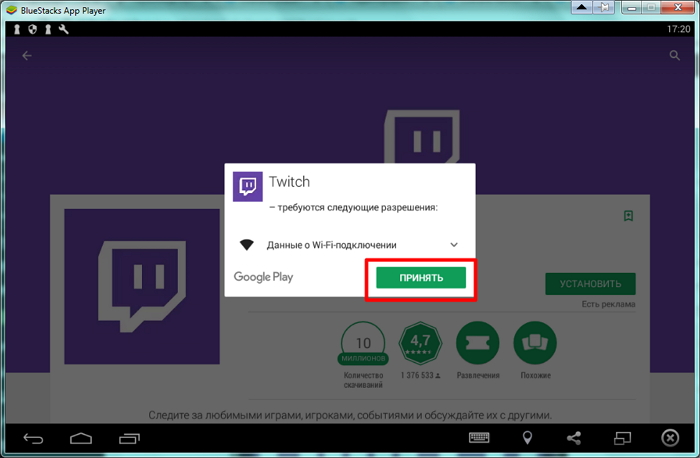 14 или более поздней версии
14 или более поздней версии
Как подписаться на Twitch, с Prime Gaming или без него
- Вы можете подписаться на стримера на Twitch, нажав кнопку «Подписаться» на его канале.
- Если у вас есть Twitch Prime Gaming, вы можете бесплатно подписаться на любой канал один раз в месяц.
- Те, у кого нет Prime Gaming, должны ежемесячно платить небольшую плату за поддержку этого канала.
Подписка на канал на Twitch – отличный способ оказать поддержку стримеру, а также получить доступ к специальным привилегиям канала, таким как смайлики или значки.
Если у вас есть Prime Gaming, ранее известный как Twitch Prime, вы автоматически получаете одну бесплатную подписку на каждый месяц. Но вы все равно можете подписаться на стримера, даже если у вас нет Prime Gaming или вы уже использовали бесплатную подписку.
Процесс прост и займет всего несколько минут.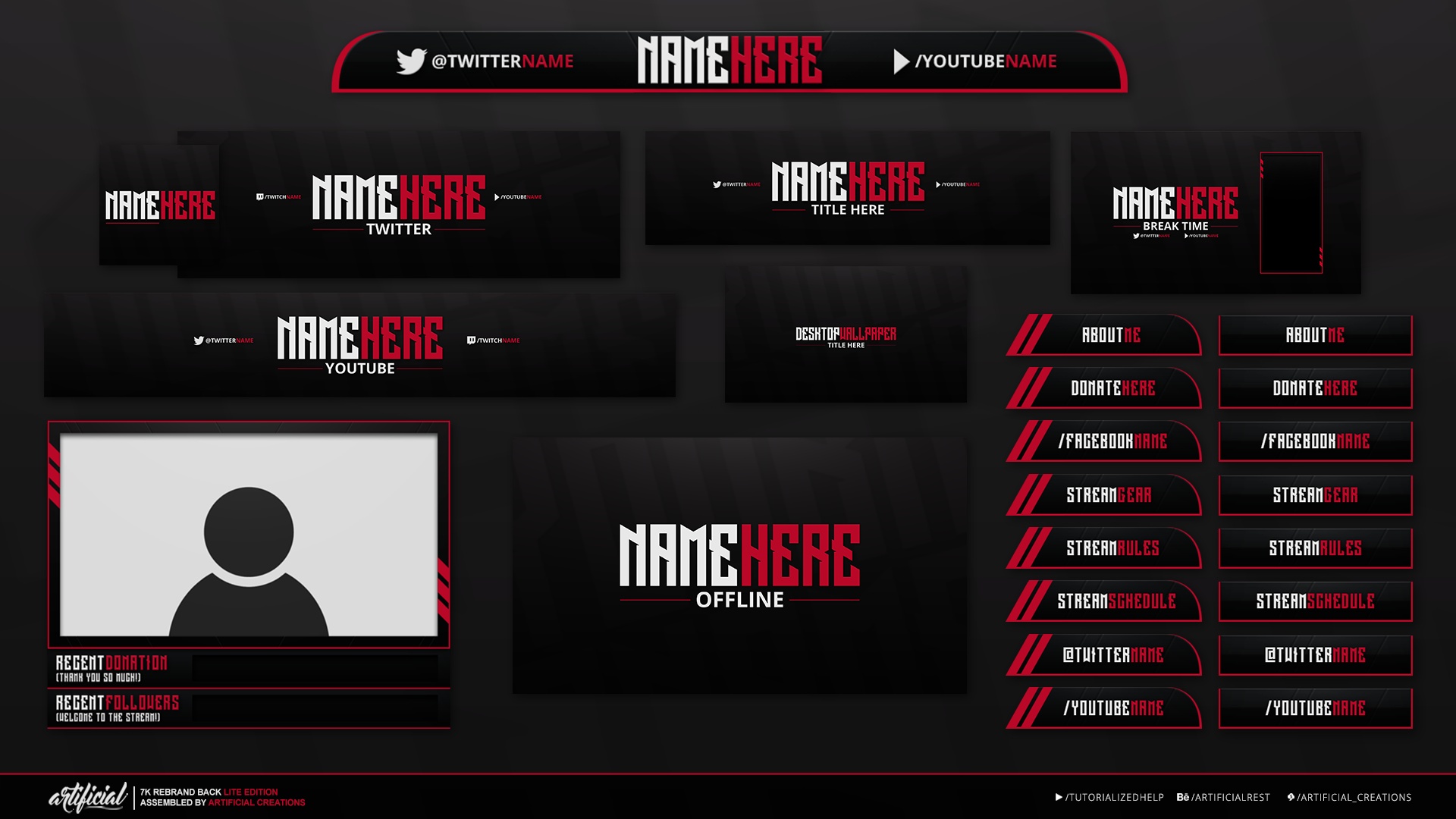 Вот как подписаться на стримера на Twitch с Prime Gaming или без него, используя веб-сайт и мобильное приложение.
Вот как подписаться на стримера на Twitch с Prime Gaming или без него, используя веб-сайт и мобильное приложение.
Примечание : Amazon Prime стоит 14,99 долларов США.в месяц или 139 долларов в год, а Prime Video стоит 8,99 долларов в месяц.
Как подписаться на стример на Twitch на ПКНезависимо от того, есть ли у вас Prime Gaming или нет, вот как подписаться на канал с помощью веб-сайта:
1. На вашем Mac или ПК перейдите на twitch.tv и войдите в свою учетную запись.
2. Перейдите к каналу, на который хотите подписаться, введя название канала в строку поиска или открыв текущий поток.
3. Под шапкой канала справа от имени стримера нажмите Подписаться .
Нажмите «Подписаться». Стефан Ионеску/Инсайдер 4. Если у вас есть Prime, прокрутите вниз во всплывающем окне и установите флажок Use Prime Sub . Если вы не используете Prime Gaming, нажмите кнопку Подписаться в правом нижнем углу всплывающего окна — рядом с ней будет указана цена.
Если у вас есть Prime, прокрутите вниз во всплывающем окне и установите флажок Use Prime Sub . Если вы не используете Prime Gaming, нажмите кнопку Подписаться в правом нижнем углу всплывающего окна — рядом с ней будет указана цена.
Подсказка : По умолчанию вы подпишетесь на членство уровня 1, которое предлагает основные привилегии. Но вы можете подписаться на другие уровни, щелкнув раскрывающееся меню Перейти выше и выше , а затем щелкнув Подписаться на уровне 2 или Подписаться на уровне 3 — более высокие уровни стоят дороже и дают больше преимуществ..png)
5. Если вы оформляете подписку на Prime Gaming, нажмите кнопку «Подписаться на Prime » в правом нижнем углу. Если нет, вы попадете в другое всплывающее окно, где вам нужно будет ввести свои платежные данные и следовать инструкциям на экране, чтобы завершить свой заказ.
Подсказка . Вы также можете выбрать, когда подписку следует продлевать, щелкнув раскрывающееся меню Продлевать каждые и выбрав период 1 месяц , 3 месяца или 6 месяцев .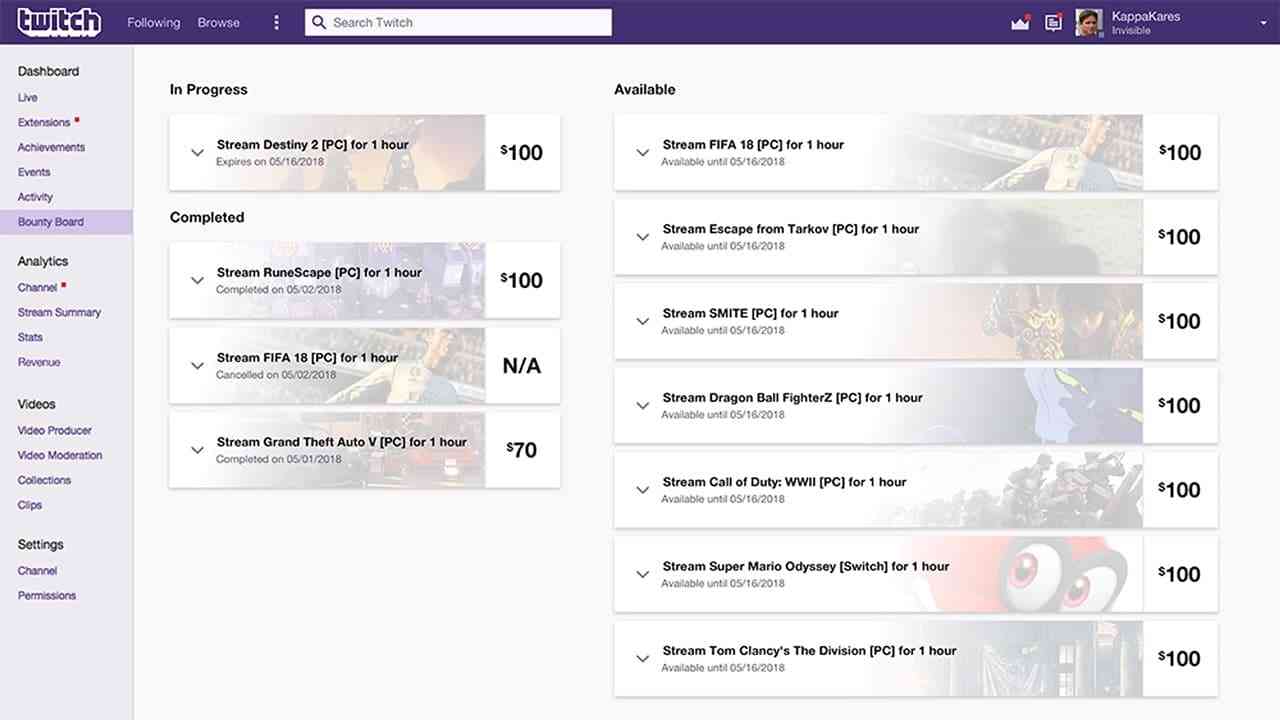 Подписка на более длительный период может сопровождаться скидкой.
Подписка на более длительный период может сопровождаться скидкой.
6. Использование Prime Gaming подпишет вас немедленно и разблокирует ваши преимущества подписки. Если вы не используете Prime Gaming, вы будете подписаны на стримера после обработки вашего платежа.
Как подписаться на стример в Twitch на мобильном телефонеЕсли вы используете мобильное приложение Twitch, у вас нет возможности подписаться на стримера в Prime Gaming, но вы все равно можете сделать это с помощью оплаты:
1.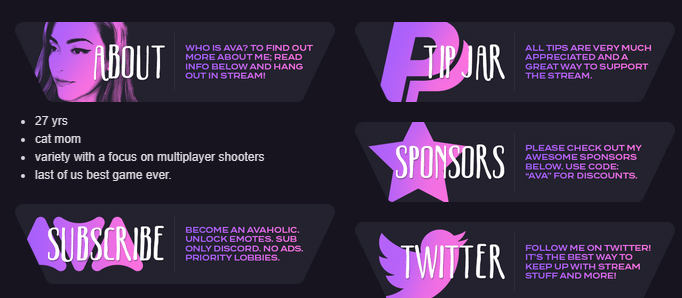 Откройте приложение Twitch на своем iPhone или телефоне Android.
Откройте приложение Twitch на своем iPhone или телефоне Android.
2. Перейдите к стримеру, на которого хотите подписаться — вы можете либо перейти на страницу канала, либо открыть текущий поток.
3. Коснитесь Подписаться внизу. Если вы не видите кнопку Подписаться , потому что стример находится в прямом эфире, сначала коснитесь видео, чтобы открыть его.
Нажмите «Подписаться». Стефан Ионеску/Инсайдер4. Нажмите кнопку Подписаться – рядом с ней будет указана цена.
Нажмите «Подписаться» еще раз, чтобы перейти к следующему экрану, где вы должны ввести платежную информацию.
 Стефан Ионеску/Инсайдер
Стефан Ионеску/ИнсайдерПримечание . Вы можете приобрести подписку уровня 1 только при подписке на стримера с помощью мобильного приложения Twitch.
Введите платежную информацию или, если она уже сохранена, подтвердите покупку. После обработки ваши преимущества подписки будут разблокированы.
Как повторно подписаться на стримера на TwitchВаша подписка на Twitch Prime Gaming не имеет возможности автоматического продления через определенный период времени.
Поэтому, когда он закончится, вы всегда сможете использовать доступную бесплатную подписку, чтобы повторно подписаться на стример — при условии, что вы все еще являетесь участником Amazon Prime или Prime Video.
Просто следуйте инструкциям, описанным в разделе «Как подписаться на стримера в Twitch на компьютере», чтобы снова подписаться на его канал.
Примечание . Вы не можете отказаться от подписки на стример после использования бесплатной подписки Twitch Prime Gaming. Вам придется дождаться окончания подписки.
Девон Дельфино
Девон Дельфино — независимый журналист из Бруклина, специализирующийся на личных финансах, культуре, политике и идентичности. Ее работы были представлены в таких изданиях, как The Los Angeles Times, Teen Vogue, Business Insider и CNBC. Подпишитесь на нее в Твиттере @devondelfino.
ПодробнееПодробнее
Как подписаться на Twitch Mobile
- Как подписаться на канал Twitch с iPhone
- Как подписаться на канал Twitch с помощью мобильного телефона Android
Чем больше подписок у стримеров, тем больше эмоций они получат, что позволит другим участникам сообщества присоединиться к шумихе, поскольку они делятся эмоциями канала в другом месте.
Вы можете подписаться как с iPhone, так и с устройства Android:
Добро пожаловать в Stream Scheme!
Пожалуйста, включите JavaScript
Добро пожаловать в схему трансляций!
Как подписаться на канал Twitch с iPhone
Раньше было невозможно подписаться на Twitch с помощью телефона из-за бюрократических проволочек и дополнительных сборов через Apple. Наконец, Twitch создал систему, позволяющую пользователям iOS поддерживать своих любимых стримеров.
Вот как вы можете подписаться на каналы Twitch с помощью своего устройства iOS:
Шаг 1: Откройте приложение Twitch на своем телефоне и посетите канал по вашему выбору.
Шаг 2: Если стример находится в прямом эфире, коснитесь видеоплеера, чтобы появилась кнопка «подписаться». Коснитесь кнопки подписки. Если стример не в прямом эфире, вы увидите звезду на его канале. Нажмите, чтобы подписаться.
Шаг 3: Появится оверлей с обзором потока и кнопкой подписки. Нажмите кнопку подписки еще раз, чтобы перейти на страницу, на которой можно выбрать количество месяцев, на которые вы хотите подписаться, используя субтокены.
Нажмите кнопку подписки еще раз, чтобы перейти на страницу, на которой можно выбрать количество месяцев, на которые вы хотите подписаться, используя субтокены.
Шаг 4: Если у вас нет токенов, нажмите «Купить дополнительные токены», чтобы приобрести их. Подписки на вашем iPhone стоят дороже, чем на вашем настольном компьютере, из-за дополнительных сборов Apple.
Как подписаться на канал Twitch с помощью мобильного телефона Android
Подписаться на канал Twitch с Android относительно просто. Выполните следующие действия:
Шаг 1: Войдите в свою учетную запись Twitch с устройства Android, затем найдите канал по вашему выбору.
Шаг 2: На канале стримера нажмите на звездочку, чтобы подписаться. Если они в настоящее время транслируются, вам, возможно, придется щелкнуть видеоплеер, чтобы появилась кнопка подписки.
Шаг 3: Вам будет показана накладка с подробным описанием того, что вы получите при подписке, и кнопка подтверждения.